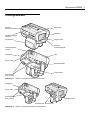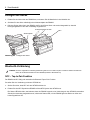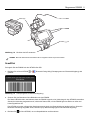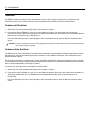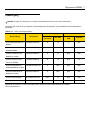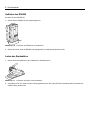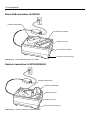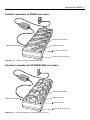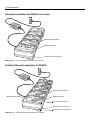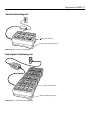Ringscanner
Kurzübersicht
RS6000

2 Kurzübersicht
© 2016 Symbol Technologies LLC, eine Tochtergesellschaft der Zebra Technologies Corporation. Alle Rechte vorbehalten.
Zebra behält sich das Recht vor, Änderungen an Produkten vorzunehmen, um Zuverlässigkeit, Funktion oder Design zu
verbessern.
Zebra übernimmt keine Produkthaftung, die sich aus oder in Verbindung mit der Anwendung oder Verwendung jeglicher
hier beschriebener Produkte, Schaltkreise oder Anwendungen ergibt.
Es wird keine Lizenz gewährt, sei es ausdrücklich oder durch Implizierung, Rechtsverwirkung oder auf andere Weise unter
jeglichem Patentrecht oder Patent, das jegliche Kombination, Systeme, Apparate, Maschinen, Materialien, Methoden oder
Vorgänge, in denen Zebra-Produkte verwendet werden können, abdeckt oder sich auf diese bezieht. Eine implizierte
Lizenz besteht ausschließlich für Geräte, Schaltkreise und Subsysteme, die in Zebra-Produkten enthalten sind.
Garantie
Die vollständige Hardware-Produktgarantie von Zebra finden Sie unter: http://www.zebra.com/warranty.
Kundendienstinformationen
Sollten bei der Verwendung des Geräts Probleme auftreten, wenden Sie sich an den Kundendienst Ihres Unternehmens
für technische oder Systemfragen. Dieser setzt sich bei Geräteproblemen mit dem Global Customer Support Center in
Verbindung unter: http://www.zebra.com/support
.
Die aktuelle Version dieses Handbuchs finden Sie unter: http://www.zebra.com/support
.

Ringscanner RS6000 3
Leistungsmerkmale
Abbildung 1-1 RS6000 – Konfigurationsfunktionen (mit Auslöser)
Abbildung 1-2 RS6000 – Konfigurationsfunktionen (ohne Auslöser)
Imager-Fenster
Akku
Entriegelungstaste
für Akku
Fingerschlaufe
Scanauslöser
Schlaufenschnalle
Signalgeber
Etikett zur
Ressourcensteuerung
Status-LED
System-LED
Komfortpolster
Zwei (2) Stück
Anbau der
Scanauslöserplatte
Wiederherstellungs-
schlüssel
Akkuhebel
Schlaufenhalter (ohne Auslöser)
Signalgeber
System-LED
Komfortpolster
Zwei (2) Stück
Imager-Fenster

4 Kurzübersicht
Einlegen des Akkus
1. Richten Sie den Akku oben am RS6000 aus, und setzen Sie die Metallecke in das Akkufach ein.
2. Schieben Sie den Akku vollständig in den Akkusteckplatz des RS6000.
3. Drücken Sie den Akku fest in den RS6000, bis Sie ein Klicken hören und somit sichergestellt ist, dass die
Entriegelungstaste für den Akku vollständig eingerastet ist.
Abbildung 1-3 Einlegen des Akkus
Bluetooth-Verbindung
NFC – Tap-to-Pair-Funktion
Der RS6000 ist NFC-fähig und unterstützt die Bluetooth-Tap-to-Pair-Funktion.
So stellen Sie eine Verbindung mit einem WT6000 her:
1. Stellen Sie sicher, dass NFC auf dem WT6000 aktiviert ist.
2. Richten Sie das NFC-Symbol des RS6000 auf das NFC-Symbol des WT6000 aus.
Die Status-LED blinkt blau, was bedeutet, dass der RS6000 versucht, eine Verbindung mit dem WT6000 herzustellen.
Sobald die Verbindung hergestellt wurde, erlischt die Status-LED, und der RS6000 gibt eine Reihe von tiefen und
hohen Signaltönen aus.
HINWEIS Die unten aufgeführten Verbindungsmethoden gelten nur für mobile Computer von Zebra. Weitere Informationen
finden Sie im Benutzerhandbuch für den RS6000 (Produktnr. MN-002704-xx).
Akkusteckplatz
Akku
Entriegelungstaste für Akku
2
3
1

Ringscanner RS6000 5
Abbildung 1-4 Berühren der NFC-Antennen
Scan2Pair
So koppeln Sie den RS6000 mit dem WT6000 über SSI:
1. Berühren Sie auf dem WT6000 > . Bluetooth Paring Utility (Dienstprogramm zur Bluetooth-Kopplung) wird
geöffnet.
Abbildung 1-5 Dienstprogramm zur Bluetooth-Kopplung
2. Scannen Sie den Barcode auf dem Bildschirm mit dem RS6000.
Die Status-LED blinkt blau, was bedeutet, dass der RS6000 versucht, eine Verbindung mit dem WT6000 herzustellen.
Sobald die Verbindung hergestellt wurde, erlischt die Status-LED, und der RS6000 gibt eine Reihe von tiefen und
hohen Signaltönen aus.
Der WT6000 zeigt einen erfolgreichen Kopplungsversuch durch eine Benachrichtigung (audiovisuell) an. Wenn die
Bluetooth-Verbindung hergestellt wurde, werden Pop-up-Benachrichtigungen auf dem WT6000 angezeigt.
3. Berühren Sie auf dem WT6000, um zum Hauptbildschirm zurückzukehren.
HINWEIS Nicht alle Zebra-Geräte unterstützen NFC-Lesegeräte und die Tap-to-Pair-Funktion.
NFC-Logo

6 Kurzübersicht
Scannen
Der RS6000 verfügt über zwei Arten des Scanbetriebs, mit bzw. ohne Auslöser. Informationen zur Aktivierung des
Scannens mit bzw. ohne Auslöser finden Sie im Benutzerhandbuch des RS6000
, Produktnr. MN-002704-xx.
Scannen mit Auslöser
1. Starten Sie eine Scan-Softwareanwendung auf dem mobilen Computer.
2. Positionieren Sie den RS6000 ca. 22,8 cm von einem Barcode entfernt, und drücken Sie den Scanauslöser.
Positionieren Sie den Fadenkreuz-Laserstrahl zur Abdeckung des Barcodes. Der RS6000 nimmt ein digitales Bild des
Barcodes auf und speichert ihn zur Dekodierung.
Die Scan-LED blinkt grün und ein hoher Signalton ertönt, was darauf hinweist, dass der Barcode korrekt decodiert
wurde.
Scannen ohne Auslöser
Der RS6000 ist mit einer automatischen Auslösefunktion ausgestattet. Im automatischen Auslösemodus werden sowohl
die Bewegungs- als auch die Näherungssensoren verwendet, um den RS6000 auszulösen, wenn der Benutzer einen
Barcode scannen möchte.
Bei aktivierter automatischer Auslösefunktion scannt der RS6000 automatisch, wenn keine Bewegung mehr zu erkennen
ist und ein Barcode im Erkennungsfeld des Näherungssensors platziert wird. Der RS6000 scannt Barcodes und wechselt
dann in den Stromsparmodus, um Energie zu sparen.
So scannen Sie einen Barcode im automatischen Auslösemodus:
1. Starten Sie eine Scan-Softwareanwendung auf dem mobilen Computer.
2. Positionieren Sie den RS6000 ca. 22,8 cm von einem Barcode entfernt. Richten Sie den Fadenkreuz-Laserstrahl zur
Abdeckung des Barcodes aus. Der RS6000 nimmt ein digitales Bild des Barcodes auf und speichert ihn zur
Dekodierung.
Die Scan-LED blinkt grün und ein hoher Signalton ertönt, was darauf hinweist, dass der Barcode korrekt decodiert
wurde.
HINWEIS In einigen Konfigurationen wird die ordnungsgemäße Dekodierung eines Barcodes durch die Softwareanwendung auf
dem mobilen Computer angezeigt.

Ringscanner RS6000 7
Ladevorgang
Verwenden Sie eines der in der folgenden Tabelle aufgelisteten Zubehörteile, um den RS6000 und/oder Ersatzakkus
aufzuladen.
Detaillierte Informationen zu allen Ladezubehörteilen finden Sie im Benutzerhandbuch des RS6000,
Teilenr. MN-002704-xx.
HINWEIS Befolgen Sie unbedingt die im Handbuch des RS6000 beschriebenen Akku-Sicherheitsrichtlinien.
Tabelle 1-1 Laden und Kommunikation
Beschreibung Teilenummer
Ladevorgang Kommunikation
Akku
(im Gerät)
Nur Akku
microUSB zu
USB
Ethernet
Einzel-USB-Ladestation für
RS6000
CRD-NGRS-1S1BU-01 Ja Ja Ja Nein
Zweifach-Ladestation für
WT6000/RS6000
CRD-NWTRS-2SUCH-01 Ja Nein Ja Nein
Fünffach-Ladestation für
RS6000 (nur Laden)
CRD-NGRS-5S5BC-01 Ja Ja Nein Nein
Fünffach-Ethernet-Lade-
station für RS6000
CRD-NGRS-5S5BE-01 Ja Ja Nein Ja
Zehnfach-Ladestation für
WT6000/RS6000 (nur Laden)
CRD-NWTRS-10SCH-01 Ja Nein Nein Nein
Zehnfach-Ladestation für
RS6000 (nur Laden)
CRD-NGRS-5S5BC-01 Ja Nein Nein Nein
Vierfach-Akkuladegerät SAC-NWTRS-4SCH-01 Nein Ja Nein Nein
Zwanzigfach-Akkuladegerät SAC-NWTRS-20SCH-01 Nein Ja Nein Nein

8 Kurzübersicht
Aufladen des RS6000
So laden Sie den RS6000 auf:
1. Setzen Sie den RS6000 in den Ladesteckplatz ein.
Abbildung 1-6 Einsetzen des RS6000 in die Ladestation
2. Stellen Sie sicher, dass der RS6000 ordnungsgemäß im Ladesteckplatz platziert wurde.
Laden des Ersatzakkus
1. Setzen Sie den Ersatzakku in die Ladestation für Ersatzakkus ein.
Abbildung 1-7 Einsetzen des Akkus in die Ladestation
2. Vergewissern Sie sich, dass der Akku richtig eingesetzt wurde. Die Lade-LED des Ersatzakkus blinkt, was bedeutet,
dass der Akku geladen wird.

Ringscanner RS6000 9
Aufladen eines Akkus
Die Lade-LED des RS6000 zeigt den Ladestatus des Akkus im RS6000 an, die Lade-LED des Ersatzakkus zeigt den
Ladestatus des Ersatzakkus an. Siehe Tabelle 1-2 auf Seite 1-9. Der 3.350-mAh-Akku ist nach weniger als vier Stunden
bei Raumtemperatur voll aufgeladen.
Der Temperaturbereich für das Laden der Akkus beträgt 0 °C bis 40 °C. Das Gerät und die Ladestation überwachen die
Akkutemperatur. Der Ladevorgang des Akkus wird nur ausgeführt, wenn sich die Akkutemperatur in einem sicheren
Temperaturbereich befindet. Bei höheren Temperaturen (z. B. ca. +35 °C) kann das Gerät oder die Ladestation das
Aufladen des Akkus für kürzere Zeiträume abwechselnd aktivieren und deaktivieren, um den Akku im zulässigen
Temperaturbereich zu halten. Bei diesem Vorgang ist möglicherweise mehr Zeit erforderlich, um einen vollständigen
Ladezyklus abschließen zu können. Die Ladestation zeigt über die Status-LED an, wenn der Ladevorgang aufgrund von
überhöhter Temperatur deaktiviert wurde.
Tabelle 1-2 Lade-LED-Anzeigen
Status Bedeutung
Aus Der Akku wird nicht geladen. Der Akku wurde nicht richtig in die Ladestation eingesetzt oder nicht mit
einer Stromquelle verbunden. Die Ladestation ist nicht an die Stromversorgung angeschlossen.
Gelbes
Dauerlicht
Der Akku wird geladen.
Grünes
Dauerlicht
Ladevorgang ist abgeschlossen.
Schnelles rotes
Blinken
(2 Blinksignale
pro Sekunde)
Ladefehler. Mögliche Ursachen:
- Die Akkutemperatur ist für den Ladevorgang zu hoch oder zu niedrig.
- Der Akku hat das Ende des Ladezyklus erreicht. Der Ladevorgang des Akkus war zu lange, ohne dass
ein vollständiger Ladezyklus abgeschlossen wurde (normalerweise acht Stunden).
Rotes Dauerlicht Fehlerhafter Akku wird geladen oder wurde vollständig aufgeladen.

10 Kurzübersicht
Einzel-USB-Ladestation für RS6000
Abbildung 1-8 Einzel-USB-Ladestation für RS6000
Zweifach-Ladestation für WT6000/RS6000
Abbildung 1-9 Zweifach-Ladestation für WT6000/RS6000
Lade-LED für Ersatzakku
Steckplatz für Ersatzakku
LED für die Stromversorgung
RS6000-Ladesteckplatz
RS6000-Lade-LED
RS6000-Lade-LED
RS6000-Ladesteckplatz
LED für die Stromversorgung
WT6000-Ladesteckplatz
WT6000-Lade-LED

Ringscanner RS6000 11
Fünffach-Ladestation für RS6000 (nur Laden)
Abbildung 1-10 Fünffach-Ladestation für RS6000 (nur Laden)
Zehnfach-Ladestation für WT6000/RS6000 (nur Laden)
Abbildung 1-11 Zehnfach-Ladestation für WT6000/RS6000 (nur Laden)
Lade-LED für Ersatzakku
Steckplatz für Ersatzakku
LED für die Stromversorgung
RS6000-Ladesteckplatz
RS6000-Lade-LED
RS6000-Lade-LED
RS6000-Ladesteckplatz
LED für die Stromversorgung
WT6000-Ladesteckplatz
WT6000-Lade-LED

12 Kurzübersicht
Zehnfach-Ladestation für RS6000 (nur Laden)
Abbildung 1-12 Zehnfach-Ladestation für RS6000 (nur Laden)
Fünffach-Ethernet-Ladestation für RS6000
Abbildung 1-13 Fünffach-Ethernet-Ladestation für RS6000
RS6000-Lade-LEDs
LED für die Stromversorgung
RS6000-Ladesteckplätze
Lade-LED für Ersatzakku
Steckplatz für Ersatzakku
RS6000-Ladesteckplatz
RS6000-Lade-LED
100/100 Stromversorgungs-LED
1000 Stromversorgungs-LED

Ringscanner RS6000 13
Vierfach-Akkuladegerät
Abbildung 1-14 Vierfach-Akkuladegerät
Zwanzigfach-Akkuladegerät
Abbildung 1-15 Zwanzigfach-Akkuladegerät
Akku-Lade-LEDs (4)
LED für die Stromversorgung
Akku-Lade-LEDs (20)
LED für die Stromversorgung

MN-002748-01DE Rev. A – Mai 2016
Zebra Technologies Corporation, Inc.
3 Overlook Point
Lincolnshire, IL 60069 U.S.A.
http://www.zebra.com
Zebra und der stilisierte Zebrakopf sind in vielen Ländern eingetragene Marken von
ZIH Corp. Alle anderen Marken sind das Eigentum ihrer jeweiligen Inhaber.
© 2016 Symbol Technologies LLC, eine Tochtergesellschaft der Zebra Technologies
Corporation. Alle Rechte vorbehalten.
-
 1
1
-
 2
2
-
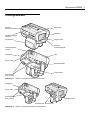 3
3
-
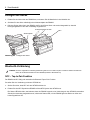 4
4
-
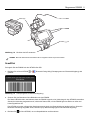 5
5
-
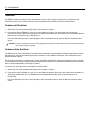 6
6
-
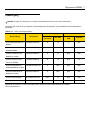 7
7
-
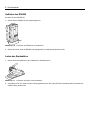 8
8
-
 9
9
-
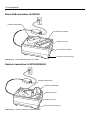 10
10
-
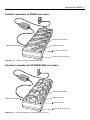 11
11
-
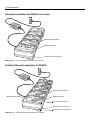 12
12
-
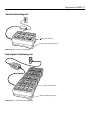 13
13
-
 14
14
Verwandte Artikel
-
Zebra WT6000 Bedienungsanleitung
-
Zebra WT6300 Bedienungsanleitung
-
Zebra TC57 Bedienungsanleitung
-
Zebra TC72/TC77 Bedienungsanleitung
-
Zebra TC25 Bedienungsanleitung
-
Zebra EC30 Bedienungsanleitung
-
Zebra CC600/CC6000 Bedienungsanleitung
-
Zebra WT6000/RS6000 Bedienungsanleitung
-
Zebra RS6000 Bedienungsanleitung
-
Zebra WT6000/RS6000 Bedienungsanleitung